Nous essayons toujours de décortiquer tout ce qu'Apple a annoncé lors de la Discours d'ouverture de la WWDC 2021 et il y en a beaucoup. Nous avons reçu de nouvelles versions d'iOS, iPadOS, watchOS, tvOS et, bien sûr, macOS. Avec macOS Monterey, Apple poursuit la fusion d'iPadOS et de macOS, car de nouvelles fonctionnalités fonctionnent sur les deux plates-formes. Mais quoi de neuf avec macOS Monterey? Plongeons-y.
- Apple veut que vous restiez concentré avec iOS 15
- Tout ce qui est nouveau dans iOS 15
L'année dernière, a introduit une toute nouvelle interface et plus que quelques modifications de conception moins que subtiles. macOS Big Sur a ajouté un nouveau centre de contrôle et un centre de notifications avec plus d'options de personnalisation. Ces changements, associés aux changements d'espacement pour différents éléments de l'interface utilisateur, ont donné lieu à de nombreuses spéculations suggérant que les Mac tactiles étaient en route. Un an plus tard, et nous n'avons pas de Mac avec écran tactile, mais on a vraiment l'impression que nous nous rapprochons.
En 2021, nous avons macOS Monterey, qui reste fidèle au thème d'Apple consistant à nommer son système d'exploitation de bureau d'après des emplacements populaires en Californie. Il a également apporté quelques modifications à certaines applications clés, notamment Safari, FaceTime, AirPlay et d'autres auxquelles nous ne nous attendions pas.
Contenu
- Quels appareils sont compatibles avec macOS Monterey ?
-
Quelles fonctionnalités sont propres à macOS Monterey ?
- Contrôle universel
- AirPlay sur Mac
- Modifications apportées au Finder
- Essuyez votre Mac sans restaurer à partir de zéro
- Meilleure gestion des mots de passe
- Mots de passe iCloud dans Microsoft Edge
- Gestion améliorée des fenêtres
- Launchpad pour les jeux
- Nouveaux fonds d'écran et économiseurs d'écran
-
Parité des fonctionnalités entre macOS, iPadOS et iOS
- Se concentrer
-
Remarques
- SharePlay
- Partagé avec vous
- FaceTime
- Texte en direct
- iCloud+
- Rappels
-
Les plus grandes fonctionnalités de macOS Monterey
- Raccourcis
- Safari
-
Conclusion
- Articles Similaires:
Quels appareils sont compatibles avec macOS Monterey ?
Tout comme l'iPhone et l'iPad, Apple a un bilan absolument remarquable en matière de mise à jour des anciens Mac. Avec macOS Monterey, la tendance se poursuit, car Apple continue de prendre en charge les Mac depuis 2016. Si vous vous demandez où se situe votre Mac vieillissant sur la liste, voici tous les appareils compatibles avec Monterey.
- 2016 et plus tard MacBook Pro
- 2016 et plus tard MacBook
- 2018 et plus tard MacBook Air
- 2017 et plus tard iMac
- iMac 27 pouces fin 2015 et ultérieur
- iMac Pro
- 2018 et versions ultérieures Mac mini
- 2019 et versions ultérieures Mac Pro
Quelles fonctionnalités sont propres à macOS Monterey ?
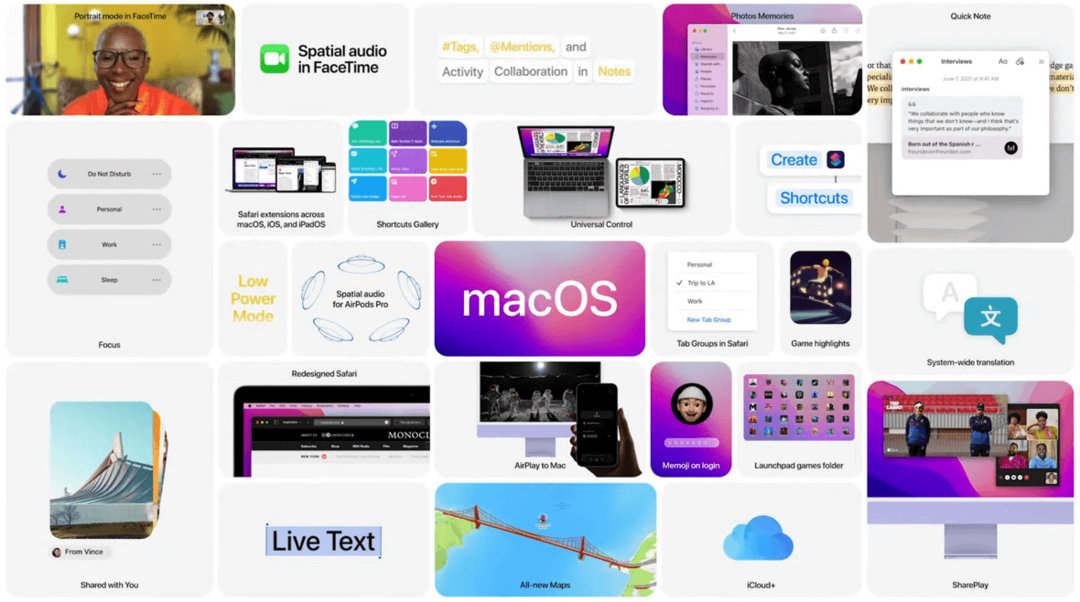
Nous avons expliqué comment la parité des fonctionnalités entre macOS et iPadOS continue de croître. Cependant, certaines fonctionnalités sont toujours propres au Mac, même si elles ne changent pas autant la donne que ce que vous pourriez trouver sur l'iPad ou l'iPhone. Voici toutes les fonctionnalités propres au Mac dans macOS Monterey.
Contrôle universel

OK OK. Celui-ci triche un peu. Mais Universal Control est une fonctionnalité qui sera disponible (et contrôlée) via le Mac. Ce n'est pas disponible dans le premier aperçu du développeur, mais Apple a déclaré qu'il viendrait. On peut soutenir qu'Universal Control a volé la vedette et a apporté un peu d'enthousiasme au discours d'ouverture de près de deux heures.
Avec Universal Control activé, vous pourrez utiliser une seule souris et un seul clavier entre plusieurs Mac et plusieurs iPad. Ou vous pouvez simplement le placer entre l'un de chaque appareil. Essentiellement, Universal Control vous donne _contrôle_ sur les deux appareils en même temps. Non, ce n'est pas la même chose que SideCar, qui transforme votre iPad en un écran secondaire.
Au cours de la Keynote, Craig Federighi a fait une démonstration de la fonctionnalité avec un iMac, un MacBook Pro et un iPad tous assis les uns à côté des autres. Le MacBook Pro agissant comme le « hub » pour le clavier et le trackpad, il a fait glisser et déposer des fichiers entre les trois appareils. Vous pourrez effectuer des gestes à l'aide de votre Mac pour effectuer des tâches sur votre iPad.
AirPlay sur Mac

À moins que vous ne soyez un utilisateur passionné d'AirPlay, vous n'avez peut-être pas réalisé ou remarqué quelque chose à propos de cette fonctionnalité. Jusqu'à macOS Monterey, vous n'aviez jamais été en mesure d'envoyer quelque chose **à** votre Mac à l'aide d'AirPlay. Au lieu de cela, vous n'avez jamais été en mesure d'envoyer des éléments **depuis** le Mac vers votre iPhone, iPad, HomePod, écouteurs, etc.
Avec la dernière mise à jour, vous pourrez utiliser AirPlay sans fil avec votre Mac ou via une connexion USB. Et si vous utilisez un Mac qui ne prend pas en charge cette nouvelle fonctionnalité, il existe une solution de contournement. Vous n'aurez qu'à sacrifier la qualité ou la résolution du contenu envoyé au Mac via AirPlay.
Modifications apportées au Finder
Le Finder a eu un peu d'amour avec la mise à jour de Monterey, à laquelle nous n'attendions vraiment pas grand-chose ici. Avec la mise à jour, vous verrez désormais une fenêtre de progression sous la forme d'un camembert lors du transfert de fichiers. Apple permet également de suspendre la copie de copies de fichiers volumineux, ce qui vous permet de faire une pause et de reprendre plus tard.
Nous obtenons également un nouveau moteur de saisie semi-automatique, donc peut-être que la recherche dans le Finder ne sera pas une telle frustration. Dans la barre latérale, vous trouverez un nouveau dossier de collaboration iCloud. Cela fournira un accès rapide à tous les documents partagés, ainsi que la possibilité de voir la dernière personne à apporter des modifications.
Essuyez votre Mac sans restaurer à partir de zéro
Dans le passé, chaque fois que vous deviez effectuer un effacement propre de votre Mac, vous étiez obligé de réinstaller le système d'exploitation. Cela a été fait pour des raisons de sécurité, mais cela est en train d'être supprimé à Monterey. Grâce au cryptage sur la puce Apple M1 ou la puce T2, le système détruit immédiatement toutes les clés de cryptage.
À l'avenir, si vous souhaitez recommencer à zéro sur votre Mac pour une raison ou une autre, vous n'aurez pas à attendre des heures. Tout ce que vous avez à faire est d'effacer votre Mac et vous pouvez oublier d'être obligé de réinstaller le système d'exploitation.
Meilleure gestion des mots de passe
Nous attendons toujours l'arrivée d'un gestionnaire de mots de passe propriétaire. Pour une raison quelconque, il semble qu'Apple continue d'avancer sur la pointe des pieds, malgré toutes les fonctionnalités que vous trouveriez dans quelque chose comme 1Password. Cette tendance se poursuit dans macOS Monterey, car il existe une nouvelle section Mots de passe dans les Préférences Système.
Avec cette nouvelle section à votre disposition, vous pouvez faire des choses comme importer des mots de passe à partir d'autres gestionnaires de mots de passe. Vous pouvez même les exporter si vous voulez essayer de tout aligner entre ce que stocke iCloud et votre gestionnaire de mots de passe.
Apple a également introduit une application d'authentification intégrée. Cela générera des codes d'accès pour les comptes nécessitant une authentification à deux facteurs. Mais la meilleure partie est que ces vérifications se remplissent automatiquement chaque fois que vous visitez le site dans Safari.
Mots de passe iCloud dans Microsoft Edge
Tout le monde n'est pas fan de l'utilisation de Safari, surtout s'il nécessite une meilleure compatibilité de sites Web comme celle offerte par Chrome et Edge. Et quand il s'agit de mots de passe, cela peut être très pénible. Mais si vous êtes un utilisateur de Microsoft Edge, une nouvelle extension de mots de passe iCloud est disponible à ajouter à Edge.
Gestion améliorée des fenêtres
Apple a apporté des changements assez drastiques à la gestion des fenêtres dans iPadOS. Mais macOS Monterey subit également quelques changements plus subtils. Le premier est la possibilité d'échanger les applications que vous utilisez dans Split View. Cliquez simplement sur le bouton vert, sélectionnez l'option pour changer de fenêtre, puis sélectionnez l'une de vos fenêtres ouvertes.
Apple vous permet également de retirer une application de Split View et de la transformer en une fenêtre plein écran. Lorsque cela est fait, cela transformera également l'autre fenêtre que vous aviez ouverte en une fenêtre plein écran.
L'un des aspects les plus frustrants de la gestion de Windows dans macOS se résume au redimensionnement. Apple tente de rectifier cela dans une certaine mesure avec macOS Monterey. Désormais, vos fenêtres seront automatiquement redimensionnées pour s'adapter au nouvel affichage lorsqu'elles seront déplacées vers un affichage secondaire. Cela fonctionne si vous déplacez une fenêtre vers un autre Mac (via Universal Control) ou un iPad avec SideCar.
Launchpad pour les jeux
Bien que les gens n'utilisent peut-être pas vraiment leur Mac pour jouer, il n'en reste pas moins que c'est possible. Dans macOS Monterey, chaque fois que vous téléchargez et installez un jeu, un nouveau dossier est créé dans Launchpad. Non seulement vous pouvez naviguer dans le dossier comme d'habitude, mais vous pouvez également y accéder si vous utilisez un contrôleur.
Nouveaux fonds d'écran et économiseurs d'écran
Si ce n'était pas évident par le marketing du nouvel iMac, Tim Cook et Apple semblent rendre un grand hommage aux origines de l'entreprise. Il existe de tout nouveaux économiseurs d'écran et fonds d'écran « Bonjour ». Les fonds d'écran sont disponibles en sept couleurs différentes et passent automatiquement du mode clair au mode sombre. En ce qui concerne l'économiseur d'écran, "Hello" apparaîtra dans 34 langues différentes en utilisant une police personnalisée rappelant le premier Mac qui affichait "Hello" à l'écran.
Parité des fonctionnalités entre macOS, iPadOS et iOS

Bon, voici les trucs amusants. J'aimerais que nous puissions voir la feuille de route de ce qu'Apple a en préparation, mais davantage de fonctionnalités vont sur la route multi-appareils. Cela signifie que nous voyons les mêmes fonctionnalités disponibles sur macOS, iPadOS et même iOS. Voici quelques-unes des plus grandes fonctionnalités disponibles dans tous les domaines.
Se concentrer
Prenez Ne pas déranger comme vous le savez et l'aimez, puis gonflez-le avec des stéroïdes. C'est ce que vous obtiendrez avec Focus. Ceci est disponible sur tous les appareils Apple et vous permet de créer différents profils en fonction de vos besoins. Par exemple, vous pouvez créer un objectif de travail et définir des applications spécifiques qui enverront et n'enverront pas de notifications. La création d'un mode de jeu peut désactiver toutes les notifications afin que votre jeu ne soit pas interrompu. C'est une fonctionnalité assez astucieuse qui peut également être intégrée aux raccourcis.
Remarques
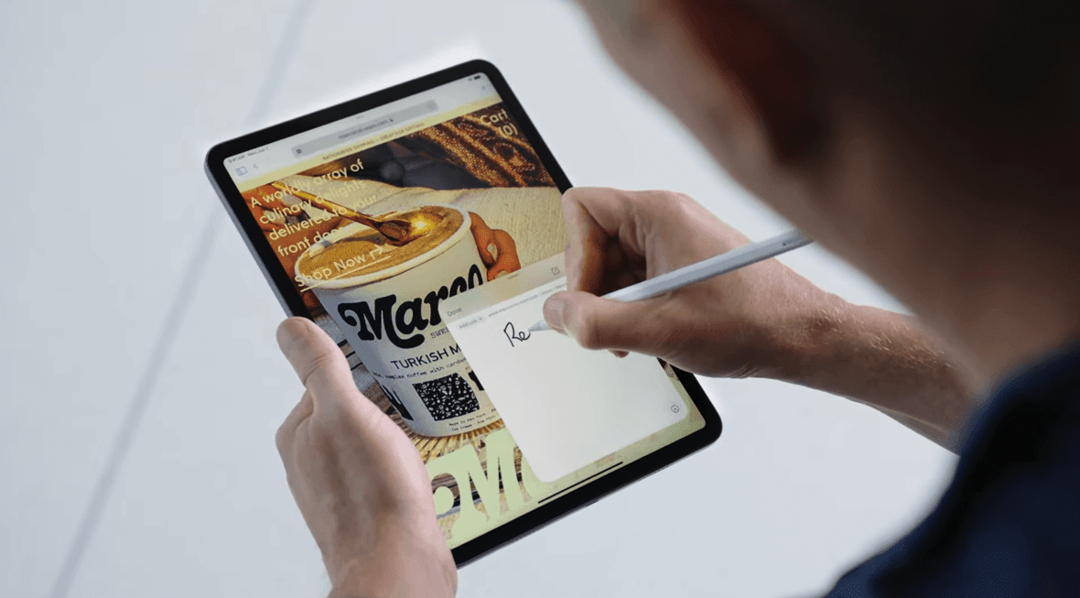
Nous approchons de ce point, mais les balises sont enfin arrivées dans l'application Notes d'Apple. Cela offre juste une autre méthode d'organisation pour vos différentes notes. Pour accompagner les balises, vous pourrez utiliser le navigateur de balises. Au lieu de simplement vous montrer la bibliothèque de balises créées, vous pouvez également sélectionner une combinaison de balises pour afficher une liste de notes spécifiques. Les dossiers intelligents personnalisés sont une autre fonctionnalité intéressante, qui collectera automatiquement des notes en fonction des balises.
Voyant la popularité d'applications comme Craft et Notion, Apple a créé quelques nouveaux outils de collaboration. Il y a une nouvelle vue d'activité pour voir un résumé des modifications apportées aux notes qui ont été partagées. Les faits saillants vous permettent de révéler tous les détails des modifications apportées, ainsi que les heures et les dates en fonction des notes mises en surbrillance. De plus, vous pouvez désormais @mentionner des collaborateurs pour leur envoyer des notifications et leur fournir un lien vers la note.
Quick Note va devenir le moyen le plus rapide pour vous de créer des notes à partir de presque n'importe où. Sur l'iPad, vous pouvez y accéder en faisant glisser le crayon Apple depuis le coin inférieur droit. Avec le Mac, placez simplement votre curseur dans le coin inférieur droit et une feuille vierge apparaîtra.
Avec Quick Notes, vous pouvez ajuster la taille ou la position de la note elle-même et la déplacer sur votre écran. Lors de l'ajout de liens, une vignette de Quick Notes apparaît et vous mènera au même endroit dans une application ou sur un site Web. Cela fonctionne également lorsque vous surlignez un texte spécifique et que vous l'ajoutez à une note rapide.
SharePlay
SharePlay est un ensemble de fonctionnalités d'options qui vous permet de « partager des expériences » sur FaceTime. Cela inclut des éléments tels que la possibilité de partager de la musique, des émissions de télévision, des films et plus encore en temps réel. Apple a également créé une API permettant à d'autres applications d'intégrer la possibilité de partager des choses si vous utilisez FaceTime.
Partagé avec vous
Cela va de pair avec SharePlay, mais il existe de nouvelles sections dans des applications telles que Photos, Safari et autres. Chaque fois que quelqu'un vous envoie un lien vers une chanson Apple Music, il apparaîtra automatiquement dans la nouvelle section Partagé avec vous de l'application. La même section apparaît dans d'autres applications, vous donnant un accès rapide et facile. Ce que nous ne savons pas encore, c'est si d'autres applications pourront exploiter cela.
FaceTime
Avez-vous passé un appel FaceTime et avez-vous une fenêtre ouverte, seulement pour avoir un souffleur de feuilles ou une tondeuse à gazon qui gâche tout? Avec Spatial Audio and Voice Isolation, votre appareil utilise l'apprentissage automatique pour se débarrasser du bruit de fond. Cela garantit que celui qui est à l'autre bout n'entend que votre voix, et rien d'autre. Apple a également apporté le mode Portrait à FaceTime, brouillant tout ce qui vous entoure.
Texte en direct
Apple s'attaque à Google Lens avec Live Text. Cela utilise l'apprentissage automatique sur l'appareil pour détecter le texte dans toutes les photos que vous regardez. Mais vous pouvez alors copier et coller les informations dans une note ou passer un appel téléphonique en appuyant simplement sur le numéro. Live Text fonctionne sur tous les macOS, y compris les applications évidentes comme Safari ou Photos.
iCloud+
Si vous êtes déjà abonné à iCloud pour plus de stockage ou à Apple One, vous aurez désormais iCloud+. Il s'agit d'une suite de fonctionnalités conçues dans un souci de confidentialité, y compris une fonctionnalité pas tout à fait VPN dans iCloud Private Relay. Avec iCPR, vos données sont transmises via deux relais dans le but de protéger vos informations de navigation. Cela fournit également des améliorations à HomeKit Secure Video, notamment un stockage illimité et un nombre illimité de caméras.
Rappels
Tout comme Notes, Rappels ajoute des balises et les fonctionnalités qui vont avec. Cela inclut le navigateur de balises et les listes intelligentes personnalisées. Il existe également une meilleure prise en charge du langage naturel. Avec les rappels, vous pouvez désormais dire quelque chose comme « Sortez les poubelles demain soir » et il est correctement analysé. Pensez à l'analyse du langage naturel de Todoist, mais dans la propre application Rappels d'Apple.
Les plus grandes fonctionnalités de macOS Monterey
Ouf. C'est beaucoup de choses. Mais il existe encore plus de fonctionnalités qui sont à la fois multiplateformes et apportent d'énormes changements à macOS.
Raccourcis
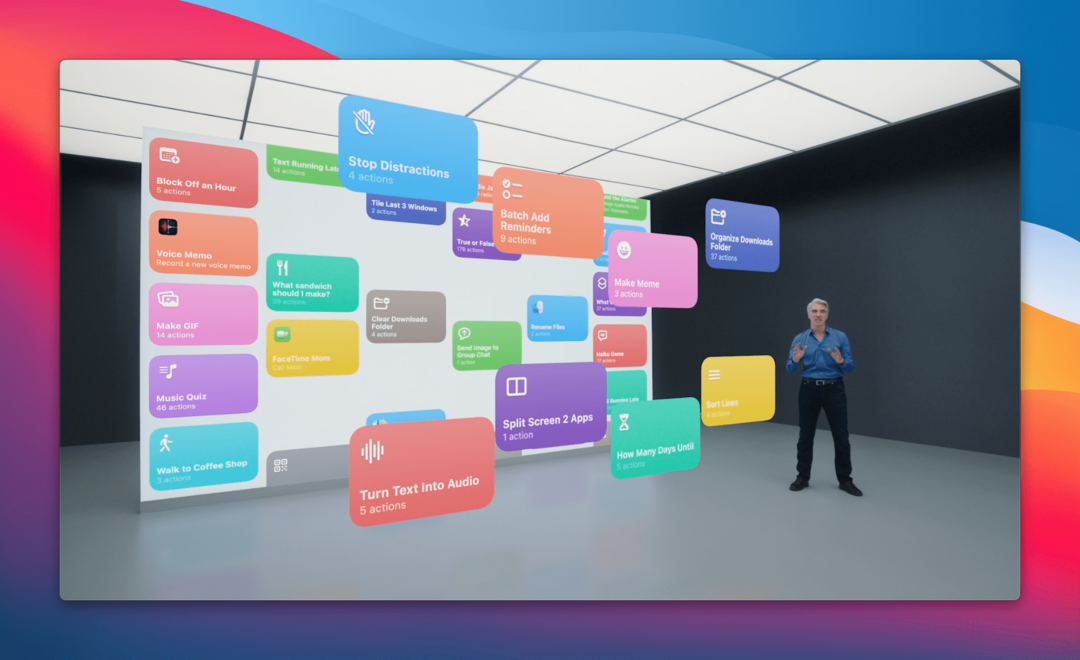
Avant de plonger dans les autres fonctionnalités ajoutées, l'application Raccourcis est désormais disponible sur votre Mac. C'est la même application que vous connaissez déjà depuis l'iPhone et l'iPad. Mais maintenant, vous pouvez créer, utiliser et synchroniser des raccourcis entre vos différents appareils.
Vous vous demandez peut-être ce qui arrive à Automator. Non seulement Apple permet d'importer des actions Automator, mais les raccourcis ont été surnommés "l'avenir de l'automatisation" sur macOS. Apple n'a pas précisé quand Automator et AppleScript seront obsolètes. Mais l'introduction des raccourcis sur le Mac signifie que ce n'est qu'une question de temps.
Avec les raccourcis sur le Mac, vous pourrez les utiliser sur l'ensemble du système d'exploitation. Cela signifie que vous pourrez les exécuter à partir d'une fenêtre du Finder, de Spotlight, de votre Dock et de bien d'autres domaines. Comme il s'agit de la même application que celle de votre iPad ou iPhone, vous pouvez également exécuter des raccourcis créés sur vos appareils plus mobiles à partir de votre Mac.
Safari
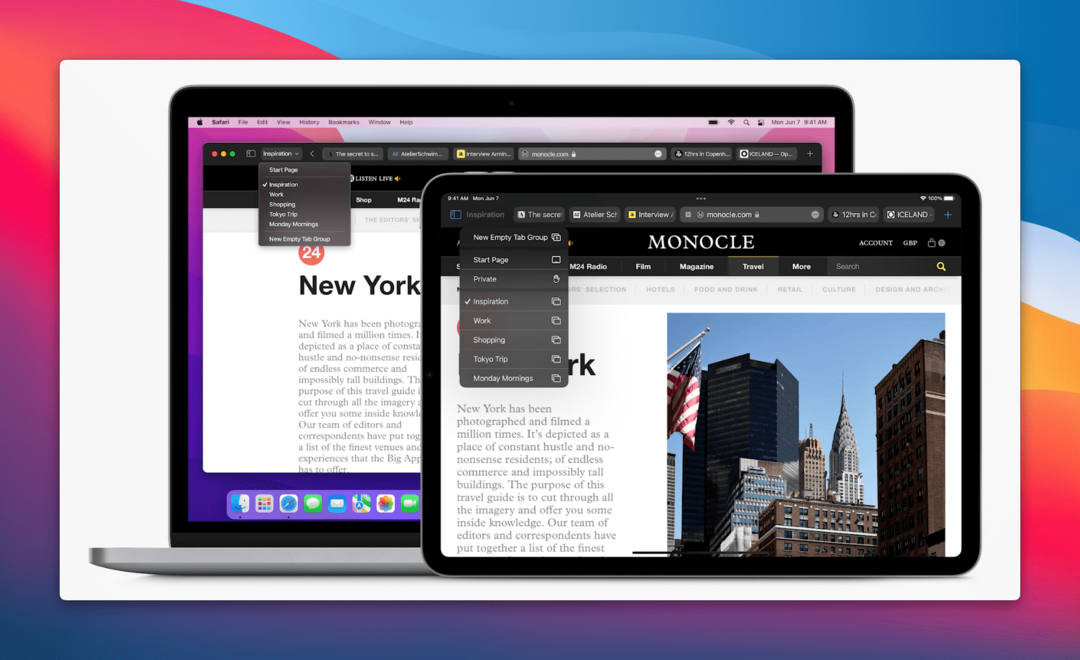
Safari apporte sans doute le plus grand nombre de changements sur tous vos appareils Apple. Il y a une multitude de nouveaux changements, y compris la façon dont vous interagissez avec vos différents onglets, signets et leur apparence. La nouvelle barre d'onglets a été repensée dans le but de prendre moins de place sur la page. Mais ce qui est encore plus intéressant, c'est que la fenêtre Safari changera de couleur pour correspondre au site que vous visitez.
Depuis que la barre d'onglets a été repensée, cela a forcé ou permis à Apple d'apporter des modifications aux onglets dans leur ensemble. Les onglets eux-mêmes sont plus arrondis, ce qui les rend plus faciles à utiliser, tout en s'adaptant rapidement à la page en fonction des autres onglets. Vous pouvez également maintenant créer des groupes d'onglets, puis basculer entre ces groupes. Donc, si vous avez un groupe d'onglets basé sur la recherche et un autre groupe basé sur le sport, vous pouvez basculer entre les deux en fonction de ce que vous faites.
Apple profite également de cette opportunité pour changer l'apparence et le fonctionnement de la barre latérale. La nouvelle barre latérale facilite la gestion des groupes d'onglets, des signets, de la liste de lecture et des liens partagés avec vous. Des fonctionnalités supplémentaires telles que le mode lecteur ou la traduction ont été déplacées vers le menu « Plus » à partir de sa position précédente.
Conclusion
En un coup d'œil, il n'y a pas grand-chose qui a changé à propos de macOS Monterey. Mais il y a plus de nouvelles fonctionnalités et de changements sous le capot et dans certaines de vos applications préférées qu'il n'y paraît. Apple met tout en œuvre cette année dans les trois catégories d'appareils, et nous en sommes ravis. Alors que nous attendons toujours l'arrivée du chipset M1X, Apple continue de travailler fort pour que son logiciel soit à la hauteur.
Andrew est un écrivain indépendant basé sur la côte est des États-Unis.
Il a écrit pour divers sites au fil des ans, notamment iMore, Android Central, Phandroid et quelques autres. Maintenant, il passe ses journées à travailler pour une entreprise de CVC, tout en travaillant au noir en tant qu'écrivain indépendant la nuit.